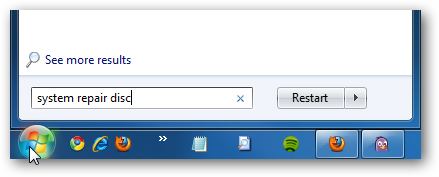Виндовс 8 и 10 омогућавају вам да креирате опоравакдиск (УСБ) или диск за поправак система (ЦД или ДВД) који можете користити за решавање проблема и враћање рачунара. Свака врста медија за опоравак омогућава вам приступ напредним опцијама покретања оперативног система Виндовс, али постоје разлике између две опције.
ПОВЕЗАН: Како користити напредне могућности покретања да поправите свој Виндовс 8 или 10 рачунар
Диск за поправак система постоји око одВиндовс 7 дана. То је ЦД / ДВД који се може стартовати и садржи алате које можете користити за решавање проблема Виндовс-а када се неће покренути правилно. Диск за поправак система такође вам нуди алате за обнављање рачунара из сигурносне копије слике коју сте креирали. Погон за опоравак је нов за Виндовс 8 и 10. То је покретачки УСБ уређај који вам омогућава приступ истим алатима за решавање проблема као и диск за поправак система, али вам омогућава и да поново инсталирате Виндовс ако дође до тога. Да бисте то постигли, уређај за опоравак заправо копира системске датотеке потребне за поновну инсталацију са тренутног рачунара.
Који алат за опоравак / поправак треба да креирате?
Иако можете да користите оба алата за приступВиндовс напредне опције за покретање система за решавање проблема при покретању, препоручујемо употребу УСБ уређаја на основу опоравка када је то могуће, јер садржи све исте алате као и диск за поправак система, а затим и неке. Поред тога, нема разлога да не наставите и направите обоје, а у ствари, постоји неколико разлога због којих бисте могли да креирате и диск за поправак система:
- Ако се рачунар не може покренути са УСБ-а, требаће вам диск за поправак система заснован на ЦД / ДВД-у.
- УСБ базни уређај за опоравак повезан је са рачунаромкоје сте користили да га креирате Ако имате диск за поправак система, омогућит ћете да ријешите проблеме покретања система на различитим рачунарима на којима је покренута иста верзија Виндовс-а.
Као што смо рекли, ипак, оба алата ће вам дозволитиприступите напредним опцијама покретања и другим алатима за опоравак ако не можете да им приступите на било који други начин. Такође, знајте да уређај за опоравак ствара сигурносне копије системских датотека неопходних за поновну инсталацију Виндовс-а, али то не бисте требали сматрати прављењем резервних копија. Не ствара резервне копије ваших личних датотека или инсталираних апликација. Дакле, будите сигурни да и ваше рачунало буде сигурносно копирано.
Креирајте диск за опоравак (УСБ)
Да бисте отворили алатку за креирање погона за опоравак, притисните тастер Старт, у поље за претрагу откуцајте „диск за опоравак“, а затим изаберите резултат „Креирај диск за опоравак“.

У прозору „Погон за опоравак“ имате налогизбор да одмах кренете са палицом. Ако одаберете „Израда сигурносних копија системских датотека на диску за опоравак“, стварање погона за опоравак трајаће дуже време - до једног сата у неким случајевима - али на крају ћете имати погон који можете да користите поново инсталирајте Виндовс у малој ситуацији. Сматрамо да је корисно одабрати ову опцију, али донесете одлуку и кликните на дугме „Даље“.
Белешка: Уместо да ствара резервне копије системских датотека, Виндовс 8 укључује опцију под називом „Копирај партицију за опоравак у погон за опоравак“. Ова опција копира скривену партицију за опоравак створену када инсталирате Виндовс, а такође вам даје могућност брисања те партиције када се процес заврши.

Изаберите УСБ уређај који желите да користите за диск за опоравак имајући у виду да ће диск бити обрисан и форматиран. Када сте направили свој избор, кликните на дугме „Даље“.

Када сте спремни, кликните на „Креирај“ да Виндовс дозволи да поново форматира УСБ уређај и копирају потребне датотеке. Поново, овај корак може потрајати неко време - посебно ако правите резервне копије системских датотека.

Након што је процес довршен, можете га затворитиПрозор за опоравак. Имајте на уму да ако користите Виндовс 8, бићете упитани и да ли желите да обришете партицију за опоравак. Ако избришете партицију за опоравак, требаће вам уређај за опоравак да бисте убудуће освежили и ресетовали рачунар.

Направите диск за поправак система (ЦД / ДВД)
Да бисте креирали диск за поправак система заснован на ЦД / ДВД-у, идите на Цонтрол Панел (Контролна табла)> Бацкуп анд Ресторе (Виндовс 7), а затим кликните на везу „Цреате диск фор репаир систем“ (Лева диск за поправак система) на левој страни.

У прозору „Направите диск за поправак система“ изаберите уређај за снимање диска са уметнутим ЦД-ом или ДВД-ом који се може уписати, а затим кликните дугме „Креирај диск“ да бисте креирали диск за поправак система.
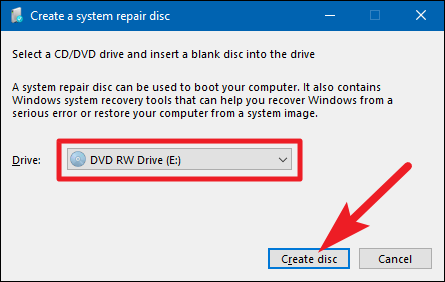
Виндовс одмах почиње да пише диск. За разлику од креирања погона за опоравак, нарезивање диска за поправак система траје само неколико минута јер такође не ствара резервне копије системских датотека на диску. Када завршите, даје вам мало савета о коришћењу диска. Имајте на уму да је диск за поправак везан за вашу верзију оперативног система Виндовс. Ако имате Виндовс 10 64-битни инсталиран, то је врста рачунара на којем можете користити диск за поправак. Кликните на дугме „Затвори“, а затим кликните на „ОК“ да бисте затворили прозор „Креирајте диск за поправак система“.

Коришћење диска за опоравак или диска за поправак система
Већину времена вам заправо неће требатидиск за опоравак или диск за поправак система. Ако се Виндовс не покрене нормално два пута заредом, приликом трећег поновног покретања аутоматски се покреће са ваше партиције за опоравак и затим учитава напредне могућности покретања. То вам омогућава приступ истим алатима као и погон за опоравак.
ПОВЕЗАН: Како покренути рачунар са диска или УСБ диска
Ако Виндовс не може да набави ове алатеаутоматски, тада ће вам требати диск за опоравак, диск за поправак система или инсталациони диск за Виндовс 8 или 10. Уметните медиј за опоравак у рачунар и покрените га. Рачунар би се требало аутоматски покренути са медија за опоравак. Ако се то не догоди, можда ћете требати да промените редослед покретања уређаја.

Кад се рачунар покрене са медија за опоравак, ви ћетепогледајте опције за решавање проблема и поправку рачунара. Можете да освежите и ресетујете рачунар или приступите напредним опцијама да бисте користили враћање система, опоравили се од слике система или аутоматски поправили рачунар. Чак можете добити командни редак који вам омогућава да ручно поправите проблеме.
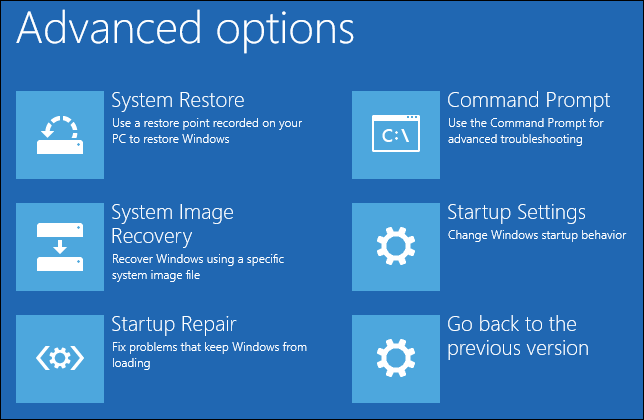
Ако се Виндовс не покрене нормално, требало бипрво испробајте опцију „Аутоматска поправак“, а затим наставите са опцијом „Обнављање система“. Поновно инсталирање Виндовс-а - било да се опоравља из резервне копије слике или у потпуности ресетује рачунар - требало би да буде крајње средство.